August 6
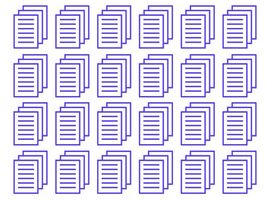
Dal momento che Word ed Excel sono entrambi componenti della suite di software Microsoft Office, hanno qualche compatibilità costruito in che rende semplice l'importazione di documenti da un programma all'altro. Tuttavia, dal momento che Word è pensato per elaborazione testi ed Excel per lavorare con dati tabulari, il documento di Word che si sta tentando di importare in Excel deve essere in formato tabellare. Potrebbe essere già all'interno una struttura di tabella, o digitato in righe e colonne con tabulazioni o spazi tra le colonne.
1 Fare clic in qualsiasi punto all'interno della tabella nel documento di Word.
2 Clicca su "Tabella" nella barra dei menu in alto in Word, quindi fare clic su "Seleziona" e "Tavola".
3 Premere Ctrl + C per copiare il tavolo, e quindi fare clic su una cella in un documento Excel aperto e premere CTRL + V per incollare la tabella in Excel. Salvare il documento di Excel.
4 Selezionare le file di testo delimitato da tabulazioni in Word trascinando il cursore del mouse sopra le righe.
5 Premere Ctrl + C per copiare il testo e fare clic su una cella in Excel.
6 Premere Ctrl + V per incollare il testo nel foglio di calcolo Excel e salvare il file.
7 Selezionare il testo a colonne delimitato da spazi nel documento di Word e copiarlo negli appunti premendo Ctrl + C.
8 Clicca su una cella in un foglio di lavoro di Excel e premere CTRL + V per incollare il testo. Tutto il testo finisce in una colonna.
9 Fai clic su "Data" nella barra dei menu in alto in Excel e scegliere "Testo in colonne."
10 Selected "Delimitato" nella finestra che si apre e premere "Avanti". Nella finestra successiva, seleziona le caselle "Spazio" e "Tratta delimitatori consecutivi come uno". Fai clic su "Avanti" e "Fine". Le voci di testo delimitati da spazi saranno ora inseriti in colonne separate in Excel. Salvare il file di Excel.
